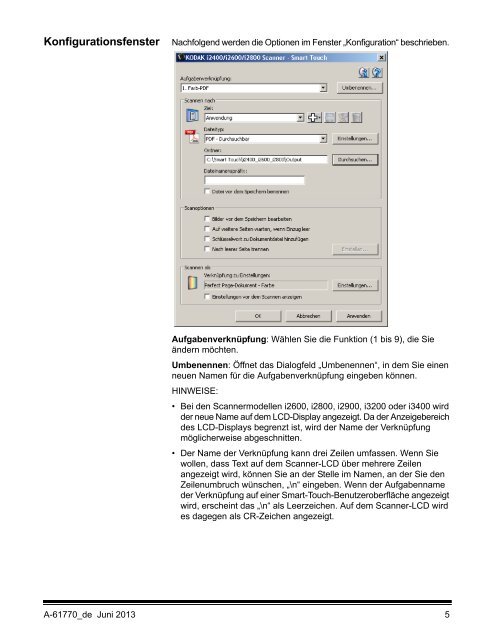Smart Touch verwenden - Kodak
Smart Touch verwenden - Kodak
Smart Touch verwenden - Kodak
Sie wollen auch ein ePaper? Erhöhen Sie die Reichweite Ihrer Titel.
YUMPU macht aus Druck-PDFs automatisch weboptimierte ePaper, die Google liebt.
Konfigurationsfenster<br />
Nachfolgend werden die Optionen im Fenster „Konfiguration“ beschrieben.<br />
Aufgabenverknüpfung: Wählen Sie die Funktion (1 bis 9), die Sie<br />
ändern möchten.<br />
Umbenennen: Öffnet das Dialogfeld „Umbenennen“, in dem Sie einen<br />
neuen Namen für die Aufgabenverknüpfung eingeben können.<br />
HINWEISE:<br />
• Bei den Scannermodellen i2600, i2800, i2900, i3200 oder i3400 wird<br />
der neue Name auf dem LCD-Display angezeigt. Da der Anzeigebereich<br />
des LCD-Displays begrenzt ist, wird der Name der Verknüpfung<br />
möglicherweise abgeschnitten.<br />
• Der Name der Verknüpfung kann drei Zeilen umfassen. Wenn Sie<br />
wollen, dass Text auf dem Scanner-LCD über mehrere Zeilen<br />
angezeigt wird, können Sie an der Stelle im Namen, an der Sie den<br />
Zeilenumbruch wünschen, „\n“ eingeben. Wenn der Aufgabenname<br />
der Verknüpfung auf einer <strong>Smart</strong>-<strong>Touch</strong>-Benutzeroberfläche angezeigt<br />
wird, erscheint das „\n“ als Leerzeichen. Auf dem Scanner-LCD wird<br />
es dagegen als CR-Zeichen angezeigt.<br />
A-61770_de Juni 2013 5